win7系统提示0x80070035找不到网络路径解决方法。出现这个问题的情况一般都是在进行局域网的连接或者是电脑连接打印机的时候。弹出这个提示我们无法正常的进行连接,需要进行相关的设置修改才可以正常的实现连接,以下就是具体的设置方法。
win7系统提示0x80070035找不到网络路径解决方法
1、按【 Win + S 】组合键,或点击任务栏上的【搜索图标】,在打开的Windows 搜索,顶部搜索框输入【控制面板】,然后点击打开系统给出的最佳匹配【控制面板应用】。
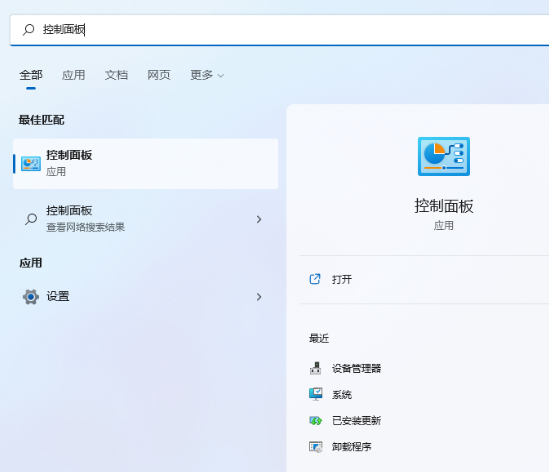
2、控制面板窗口,【类别】查看方式下,点击调整计算机的设置下的【网络和 Internet】。
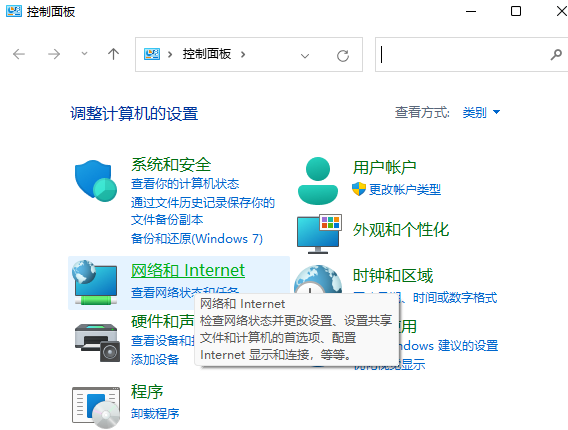
3、网络和 Internet窗口,点击【网络和共享中心】。
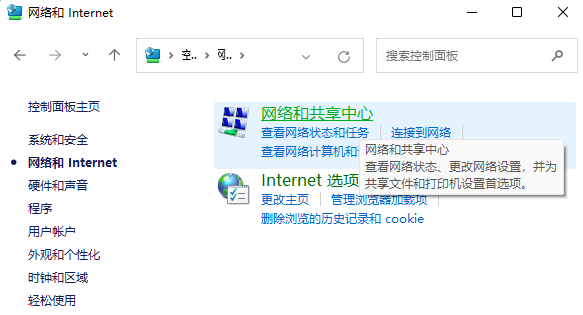
4、网络和共享中心窗口,左侧边栏,点击【更改高级共享设置】。
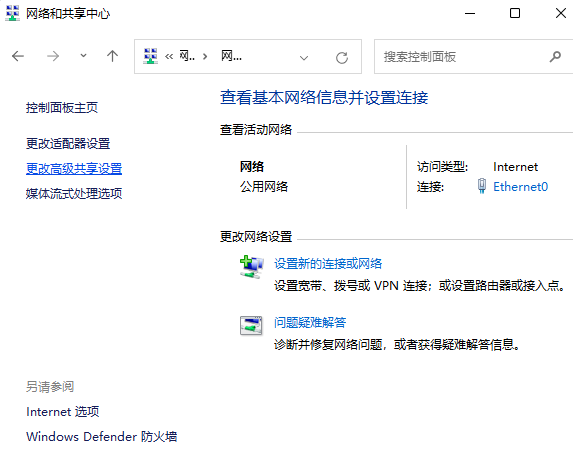
5、高级共享设置窗口,网络发现选择【启用网络发现】,文件和打印机共享选择【启用文件和打印机共享】,然后点击【保存更改】。
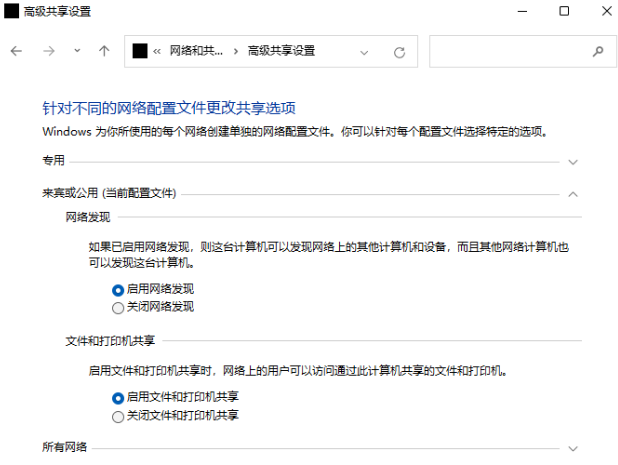
win7 64位 错误代码0x80070035找不到网络路径 怎么解决
1、首先通过右下角网络图标打开网络和共享中心。
2、在弹出的对话框中点击本地连接
3、在本地连接属性对话框中点击属性按钮
4、添加完毕之后,立即重新启动计算机然后打开网络。
5、接着找到你共享打印机的那台电脑,你会发现令我们头疼很久的问题不再是问题了。
0x80070035找不到网络路径
1、首先通过电脑桌面的右下角网络图标打开网络和共享中心,之后弹出一个新的页面;
2、在弹出的对话框中找到”本地连接“,然后点击“本地连接”;
3、在本地连接弹出的属性对话框中点击“属性”按钮;
4、进行安装到客户端,然后添加microsoft网络客户端;
5、添加完毕之后,立即重新启动计算机然后打开网络。
注意事项:
1、在使用电脑的时候,要定时的对电脑文件进行备份,以防文件丢失。
2、在使用电脑的过程中,要定时的对电脑进行清理。
3、在使用电脑的过程中,一定要规范的操作电脑。
4、在不知道问题所在的情况下,一定要第一时间联系专业的人员进行处理。
